
Dead by Daylight est un jeu d’horreur de survie multijoueur développé par Behaviour Interactive. Ce jeu d’action-horreur est amusant et est très apprécié des joueurs qui aiment être horrifiés par les machines à assassiner.
Le jeu Dead by Daylight s’est également mieux comporté et est également disponible pour différentes plates-formes comme Windows, Xbox One, PlayStation 4, Steam, Android et iOS.
Mais maintenant, les joueurs trouvent des rapports sur divers bugs et codes d’erreur lors de la lecture de Dead by Daylight sur PC, Steam et autres plateformes.
Eh bien, c’est très frustrant et ennuyeux donc dans cet article, je vais énumérer diverses erreurs et problèmes comme les problèmes de serveur, le jeu ne démarre pas, le plantage, l’erreur de cache de licence et bien d’autres qui rendent le jeu Dead by Daylight injouable
Alors sans perdre de temps, lisez l’article et suivez les correctifs donnés selon votre erreur / bugs et commencez à jouer au jeu.
Mais avant d’aller plus loin, assurez-vous que votre appareil doit répondre à toutes les exigences minimales du système pour jouer au jeu DBD sans aucune erreur ou bogue.
Pour optimiser les performances du PC Windows, Nous recommandons Advanced System Repair:
Ce logiciel est votre solution unique pour corriger les erreurs Windows, vous proteger contre les logiciels malveillants, nettoyer les fichiers inutiles et optimiser votre PC pour des performances maximales en 3 etapes simples :
- Telechargez Advanaced System Repair note Excellent sur Trustpilot.
- Cliquez sur Install & Scan Now pour analyser les problemes a l'origine des problemes du PC.
- Ensuite, cliquez sur Click Here to Fix All Issues Now pour reparer, nettoyer, proteger et optimiser votre PC.
Configuration minimale requise pour Dead by Daylight:
- OS– Windows 10 version 18362.0 ou supérieure
- Architecture– x64
- Clavier – Clavier intégré
- Souris – Souris intégrée
- DirectX – version 11
- Mémoire – 8 GB
- Mémoire video – 1 Go
- Processeur – Intel Core i3-4170 ou AMD FX-8120
- Carte graphique – compatible DX11 GeForce GTX 460 1 Go ou AMD HD 6850 1 Go
Dead by Daylight: configuration système recommandée:
- OS – Windows 10 version 18362.0 ou supérieure
- Architecture – x64
- Clavier – Clavier intégré
- Souris – Souris intégrée
- DirectX – version 11
- Mémoire – 8 GB
- Mémoire vidéo – 1 GB
- Processeur – Intel Core i3-4170 ou AMD FX-8300 ou supérieur
- Carte graphique – DX11 compatible GeForce 760 ou AMD HD 8800 ou supérieure avec 4 Go de RAM
Il est préférable d’avoir la configuration minimale requise, mais si vous voulez avoir la meilleure expérience de jeu, assurez-vous que votre appareil doit avoir la configuration système recommandée.
Maintenant, apprenez à corriger différentes erreurs ou bogues courants dans le jeu Dead by Daylight.
Réparer Commun Dead by Daylight Ereurs et bugs sur PC
# 1 – Dead by Daylight S’écraser
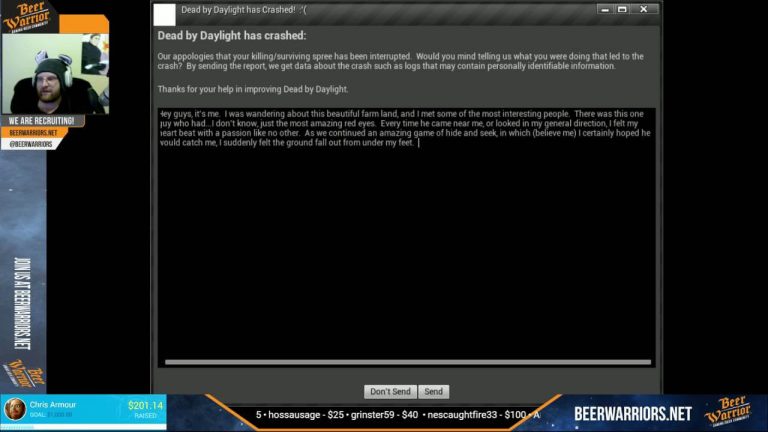
Eh bien, comme la plupart des jeux PC, les joueurs de Dead by Daylight connaissent également des plantages aléatoires du jeu tout au long du jeu ou après l’écran des crédits.
Même certains joueurs ont également signalé le plantage du jeu au démarrage et sont incapables de lancer ou de jouer au jeu sur PC.
Il semble qu’après l’installation de la dernière mise à jour du jeu, les joueurs subissent de nombreux plantages et perdent également leur rang.
Donc, si vous êtes également frustré par le problème de plantage et de perte de rang avec le jeu Dead by Daylight, suivez les correctifs ci-dessous.
Solutions: Pour corriger le crash de Dead by Daylight sur les PC Windows, essayez les correctifs fournis pour exécuter le jeu en douceur.
1: Mettre à jour les pilotes graphiques – Si votre carte graphique est obsolète, vous pouvez également rencontrer le problème de Dead by Daylight. Commencez donc par mettre à jour les pilotes graphiques sur AMD et / ou les cartes graphiques Nvidia.
Vous pouvez mettre à jour les pilotes de carte graphique manuellement à partir du site Web du fabricant ou du site Web officiel de Microsoft et rechercher la dernière mise à jour du pilote compatible avec votre système d’exploitation Windows.
Sinon, vous pouvez facilement mettre à jour le pilote de la carte graphique avec Driver Updater pour mettre à jour automatiquement les pilotes.
Mais si vous avez déjà mis à jour le pilote de la carte graphique mais que vous rencontrez toujours un problème de plantage, restaurez votre pilote graphique à l’ancienne version et vérifiez si cela fonctionne pour vous afin de résoudre le problème de crash de Dead by Daylight.
2: Vérifier les fichiers de jeu – Si la solution ci-dessus ne fonctionne pas pour vous, il peut arriver que certains fichiers de jeu soient corrompus et cela provoque un problème de plantage de Dead by Daylight. Il vaut donc la peine de vérifier l’intégrité du fichier en ouvrant Steam.
Pour ce faire, cliquez avec le bouton droit sur le jeu> accédez aux propriétés et à partir de là, accédez à l’onglet des fichiers locaux> vérifiez l’intégrité des fichiers du jeu.
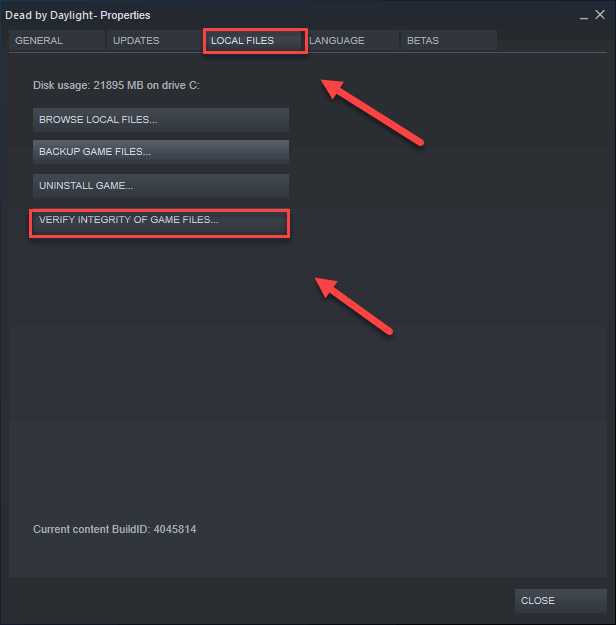
3: Désactiver Steam Overlay – Si la solution ci-dessus ne fonctionne pas pour vous, Steam Overlay peut également provoquer le problème de plantage dans le jeu Dead by Daylight. Suivez les étapes pour le faire, d’abord dans Steam, allez dans les propriétés du jeu, puis dans l’option de l’onglet général> décochez «Activer Steam Community In-Game».
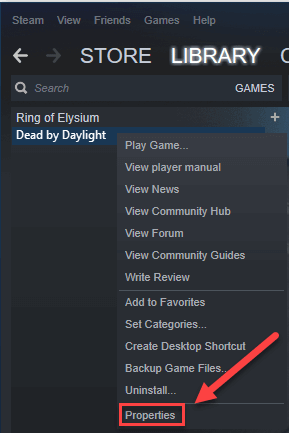
Il est estimé que la désactivation de l’option Steam Overlay vous permet de résoudre le problème de plantage.
4: Exécutez le jeu en tant qu’administrateur – Si aucune des solutions ci-dessus ne vous permet de corriger le crash de Dead by Daylight au démarrage, accordez des autorisations administratives aux fichiers exécutables du jeu.
Et pour ce faire, allez dans les propriétés du jeu dans Steam> dirigez-vous vers l’onglet des fichiers locaux> et cliquez sur parcourir les fichiers locaux et une nouvelle fenêtre d’options s’ouvrira. Ensuite, allez dans l’onglet compatibilité> cochez «Exécuter ce programme en tant qu’administrateur».
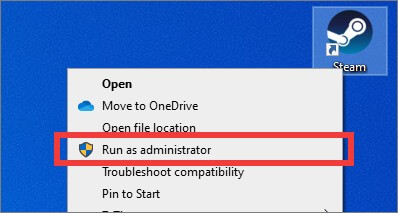
Maintenant, Dead by Daylight continue de planter et le PC en panne au démarrage est corrigé.
# 2 – Dead by Daylight Serveur Problèmes
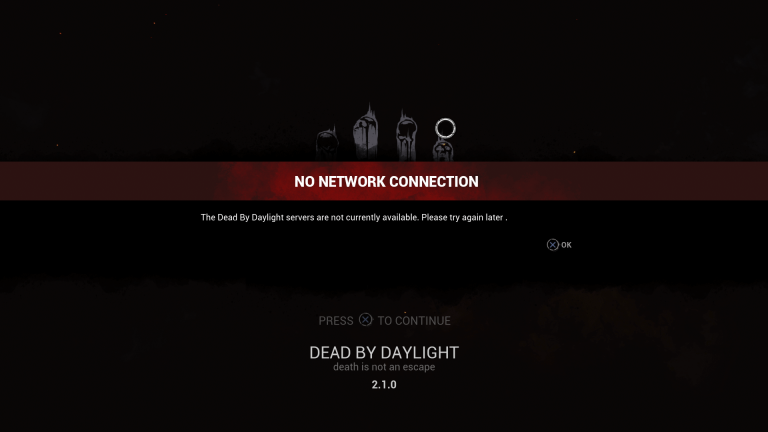
De nombreux joueurs signalent les déconnexions aléatoires du jeu, tandis que d’autres ne peuvent pas se connecter au serveur ou ne trouveront aucun joueur avec qui jouer.
Certains joueurs signalent également d’autres erreurs de serveur Dead by Daylight, comme ne peuvent pas se connecter au lobby à chaque fois qu’ils essaient de rejoindre un échec et ils doivent continuer à appuyer plusieurs fois sur le bouton Join Lobby jusqu’à ce que l’écran de chargement apparaisse.
Donc, si vous recevez également un décalage Dead by Daylight sur le serveur, des déconnexions et un ping très faible de 10-20. Ou vous ne parvenez pas à trouver plus d’un serveur dans les problèmes de lobby ou de file d’attente, puis suivez les correctifs donnés.
Solutions: Pour résoudre ce problème irritant, suivez les étapes données une par une
- Tout d’abord, assurez-vous que votre connexion Internet fonctionne correctement ou que vous disposez d’une bonne vitesse Internet sans déconnexion.
- Sinon, essayez de jouer au jeu directement avec le câble Internet et évitez d’utiliser le Wi-Fi
- Fermez également les applications qui ont besoin d’Internet telles que Skype, Messenger et aussi Chrome
- Si vous rencontrez toujours le problème, suivez les étapes ci-dessous une par une.
- Appuyez sur la touche Windows + R> dans la zone Exécuter> tapez cmd> appuyez sur Entrée
- Tapez ensuite ipconfig / release> appuyez sur Entrée
- Tapez maintenant ipconfig / renew > appuyez sur Entrée
- Enfin, tapez ipconfig / flushdns> appuyez sur Entrée
- Essayez également de réparer ou de réinstaller EAC en exécutant EasyAntiCheat_Setup.exe en tant qu’administrateur> choisissez une réparation
- Redémarrez maintenant votre ordinateur
J’espère que le problème du serveur Dead by Daylight est maintenant résolu.
# 3 – Dead by Daylight Performance Problèmes
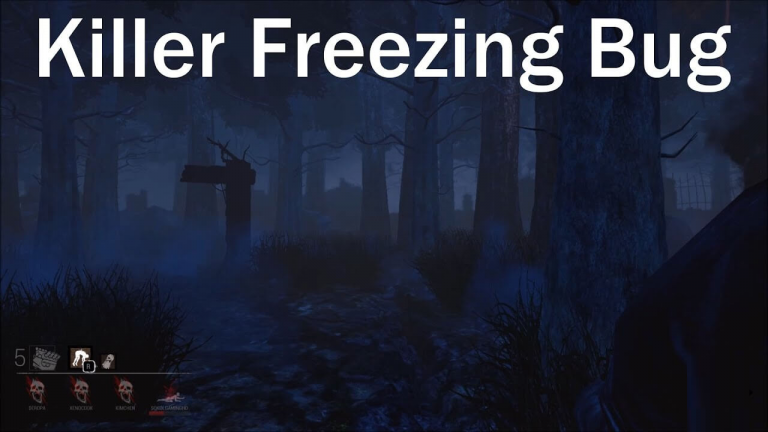
Il s’agit d’un autre problème de performances très rencontré signalé par les joueurs. Les joueurs rencontrent fréquemment un problème de faible performance et le jeu se bloque aléatoirement, un faible FPS et un bégaiement dans le jeu.
Eh bien, c’est très irritant car vous ne pouvez pas jouer parfaitement au jeu Dead by Daylight. De plus, vous pouvez résoudre le problème en suivant les correctifs donnés.
Solutions: Suivez les solutions ci-dessous une par une:
1: Mettre à jour la carte GPU – Assurez-vous de mettre à jour le pilote GPU, vous pouvez suivre les étapes indiquées dans la première solution.
2: Installez la dernière mise à jour – Vous pouvez également installer une nouvelle mise à jour publiée pour le jeu> puis redémarrez Steam et vérifiez si le jeu a été mis à jour dans la bibliothèque Steam.
Si vous rencontrez toujours un faible FPS ou un problème de performances, il est suggéré d’exécuter le Game Booster.
- Il stimule le jeu et vous pouvez jouer au jeu fluide et plus rapide
- Optimise votre PC pour un gameplay plus fluide et réactif
- Obtenez le meilleur taux FPS
# 4 – Dead by Daylight ne pas démarre
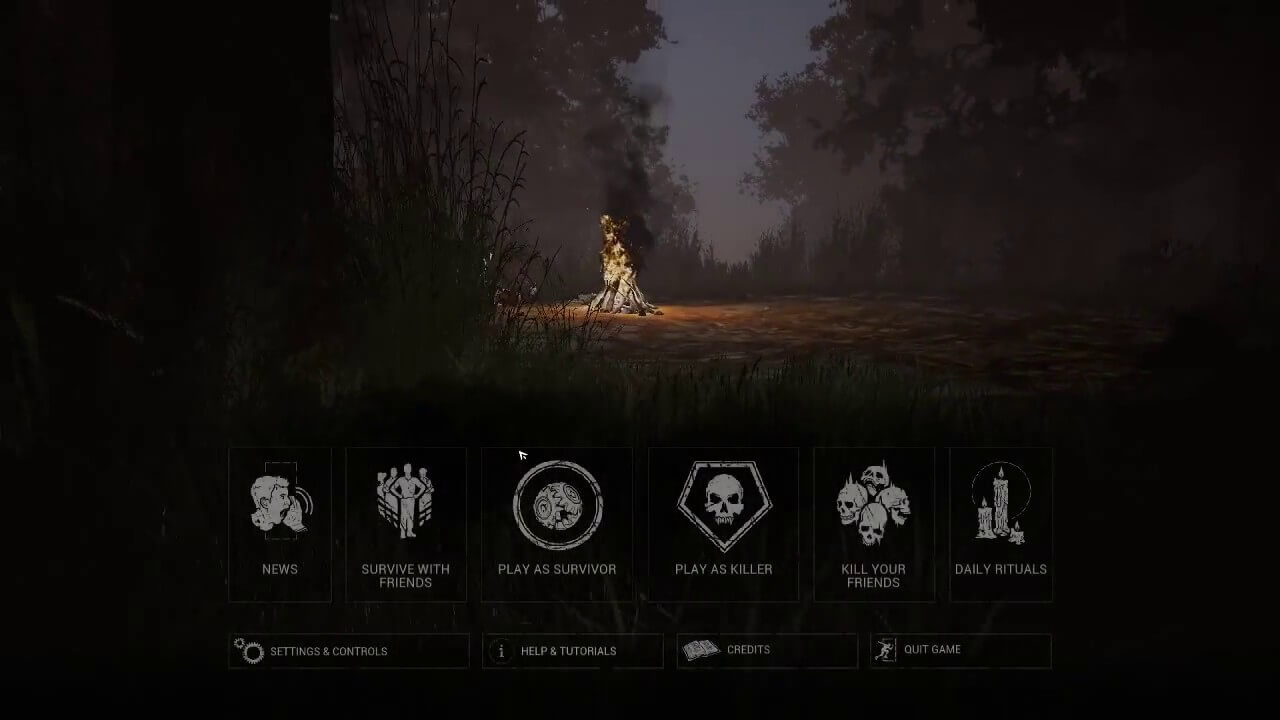
Il s’agit également d’un bug connu avec le jeu Dead by Daylight. De nombreux joueurs ont signalé qu’ils ne pouvaient pas démarrer le jeu Dead by Daylight.
Eh bien, l’erreur est rencontrée en raison d’un conflit avec le programme anti-triche du jeu. Et vous pouvez obtenir un code d’erreur lorsque vous essayez de lancer le jeu.
Cependant, la bonne nouvelle est que vous pouvez corriger l’erreur Dead by Daylight ne pas démarre.
Solutions: essayez la solution proposée pour corriger l’erreur Dead by Daylight ne pas démarre.
1: Démarrer le jeu à partir du dossier d’installation – Ici pour démarrer le jeu à partir du dossier d’installation> vous pouvez le trouver dans «C: \ Program Files (x86) \ Steam \ SteamApps \ common \ Dead by Daylight», et pour exécuter l’exécutable du jeu en mode administrateur> faites un clic droit dessus> choisissez l’option.
2: Vérifiez l’intégrité de vos fichiers de jeu – Si cela ne fonctionne pas pour vous, essayez de vérifier le cache d’intégrité du jeu. Et pour ce faire, accédez à la bibliothèque Steam> cliquez avec le bouton droit sur le jeu Dead by Daylight> choisissez les propriétés> onglet Fichiers locaux> vous pouvez trouver l’option vérifier le cache du jeu d’intégrité et cliquer dessus.
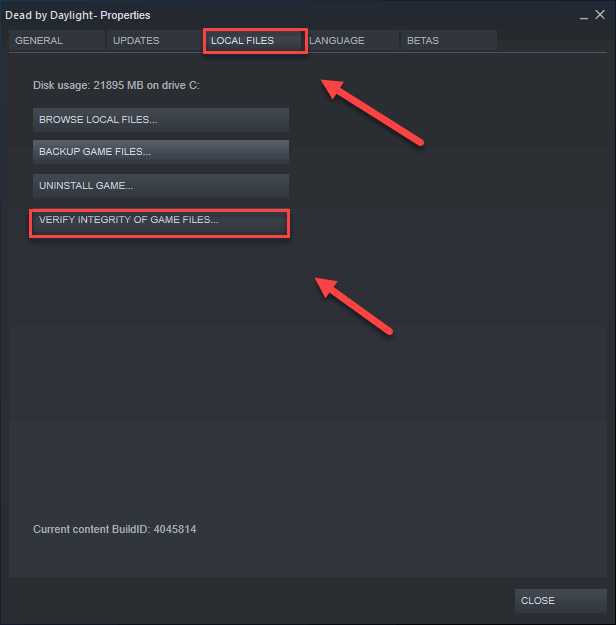
Eh bien, ce processus peut prendre beaucoup de temps (environ deux heures). Soyez donc patient et attendez la fin du processus. Vérifiez si le problème de Dead by Daylight ou DBD ne sera pas lancé est résolu.
# 5 – Dead by Daylight Code d’erreur 8014
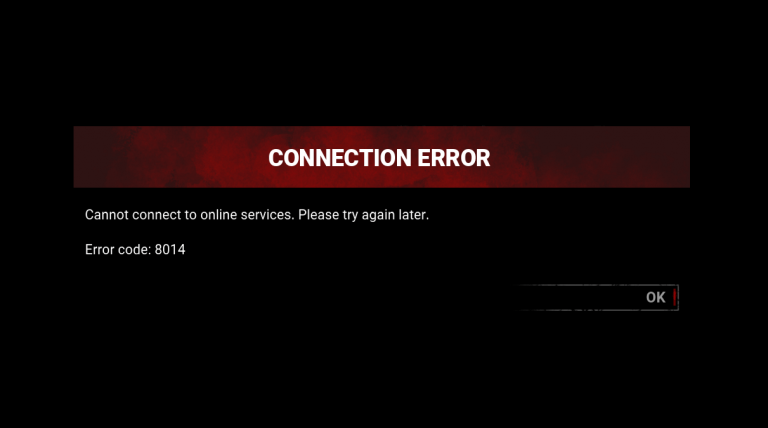
De nombreux joueurs rencontrent également le code d’erreur 8014, Détection de violation de sécurité du jeu, détecté Dead by Daylight. C’est assez frustrant car à chaque fois qu’il semble que vous ne pouvez pas jouer au jeu.
Le code d’erreur 8014 n’est pas limité aux utilisateurs de PC, mais les joueurs Xbox et PlayStation 4 rencontrent également l’erreur.
Suivez donc la solution donnée pour corriger le code d’erreur 8014 sur le jeu Dead by Daylight.
Solutions: Si vous jouez au jeu sur PC, essayez les correctifs ci-dessous pour résoudre le code d’erreur 8014 sur Dead by Daylight
1: Redémarrez votre PC – Tout d’abord, redémarrez votre ordinateur car certains programmes peuvent entrer en conflit avec le jeu et provoquer le code d’erreur 8014 au milieu du gameplay. Un simple redémarrage fonctionnera pour vous.
2: Mettre à jour le pilote graphique – De nombreux joueurs ont confirmé que le code d’erreur Dead by Daylight 8014 est corrigé en mettant à jour les pilotes graphiques. Vous et suivez les étapes des solutions ci-dessus.
3: Vérifier l’intégrité de vos fichiers de jeu – Vous pouvez également essayer de vérifier l’intégrité de vos fichiers de jeu en suivant les étapes mentionnées ci-dessus (solutions # 4)
4: Déconnectez-vous de Steam et reconnectez-vous – Si aucun des correctifs ci-dessus ne fonctionne pour vous, corrigez le code d’erreur 8014 déconnectez-vous de Steam et reconnectez-vous. Pour ce faire, cliquez sur le numéro de compte> puis sur Se déconnecter du compte.
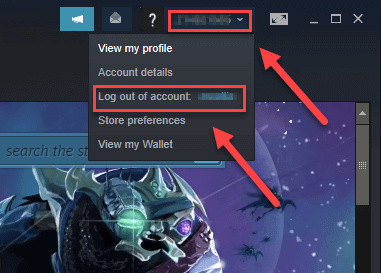
Relancez maintenant Steam et entrez votre nom de compte et votre mot de passe. Et relancez le jeu et vérifiez si le problème est résolu ou non.
5: Exécuter Steam en tant qu’administrateur – Parfois, Steam nécessite de s’exécuter en tant qu’administrateur pour exécuter certaines fonctions ou accéder à certains fichiers de jeu. Par conséquent, essayez ici d’exécuter le jeu DBD avec des privilèges d’administrateur pour vérifier si le code d’erreur 8014 est corrigé.
- Si Steam est en cours d’exécution> cliquez avec le bouton droit sur l’icône Steam> choisissez
- Maintenant, faites un clic droit sur l’icône Steam> choisissez Exécuter en tant qu’administrateur.
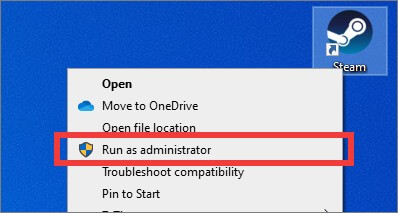
- Cliquez sur Oui. Et redémarrez votre jeu pour vérifier si le code d’erreur 8014 est corrigé ou non.
Il s’agit donc de diverses erreurs et bogues du jeu Dead by Daylight rencontrés par les joueurs et la suite des correctifs fonctionnera pour vous permettre de résoudre les erreurs et les bogues.
Conclusion:
Dead by Daylight est sans aucun doute un excellent jeu d’action-horreur et reçoit de nombreuses critiques positives.
Mais si vous rencontrez des bugs ou des erreurs en jouant au jeu Dead by Daylight, suivez les correctifs donnés un par un.
Assurez-vous de suivre attentivement les correctifs fournis pour profiter du jeu sans aucune interruption.
Cependant, si vous rencontrez toujours un problème ou une erreur lors de la lecture du jeu Dead by Daylight sur votre PC, essayez d’exécuter le PC Réparation Outil. Comme parfois en raison de problèmes internes au PC, vous commencez à faire face à des erreurs lors de l’exécution ou du jeu.
J’espère que l’article fonctionne pour vous et que vous pouvez maintenant profiter du gameplay sans aucune interruption.
Bonne chance..!
Hardeep has always been a Windows lover ever since she got her hands on her first Windows XP PC. She has always been enthusiastic about technological stuff, especially Artificial Intelligence (AI) computing. Before joining PC Error Fix, she worked as a freelancer and worked on numerous technical projects.